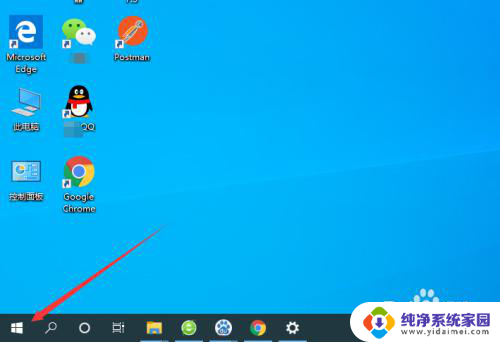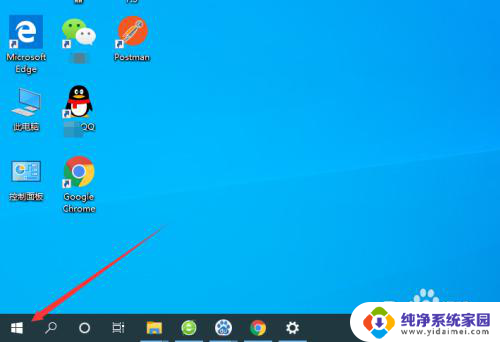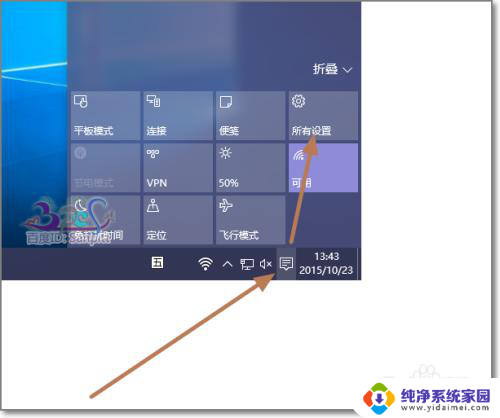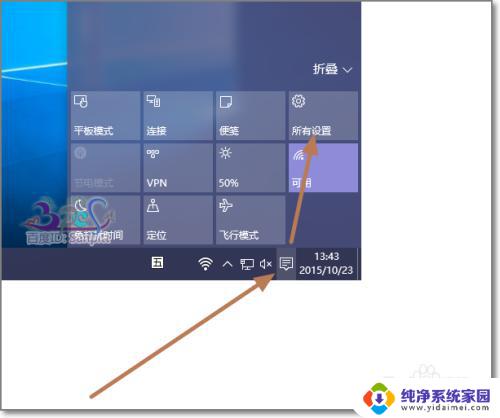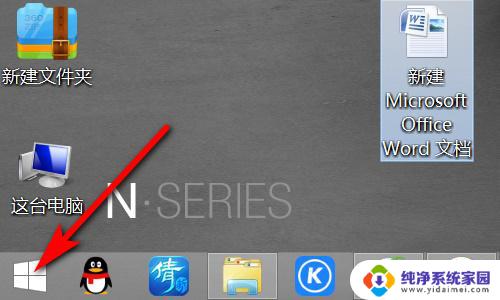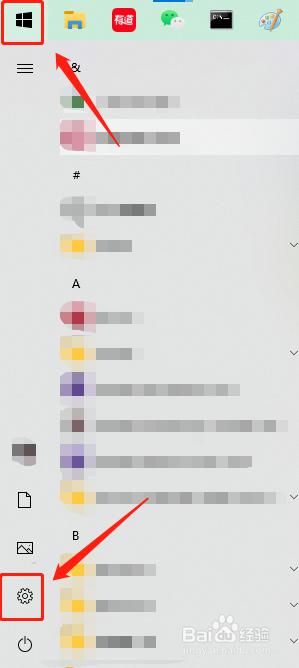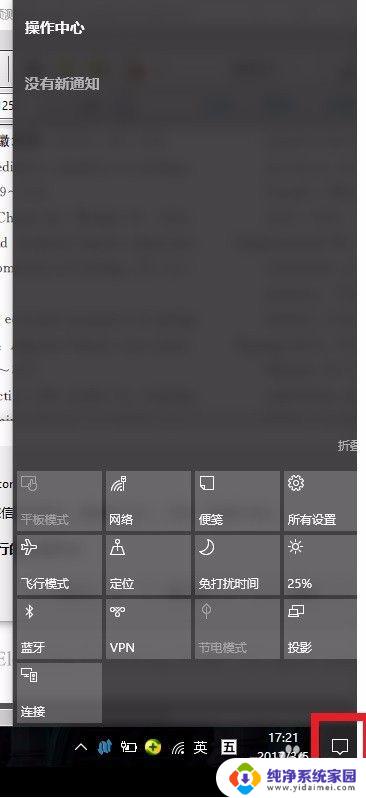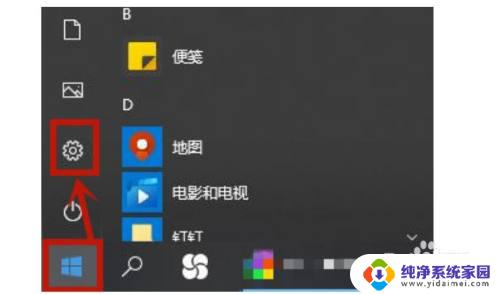禁用笔记本自带触摸板 Win10笔记本电脑触摸板禁用方法
更新时间:2024-03-18 12:02:07作者:xiaoliu
在使用Win10笔记本电脑时,有时候我们可能会不小心触碰到触摸板,导致操作不便,为了避免这种情况的发生,我们可以禁用笔记本自带的触摸板。禁用触摸板的方法有很多种,可以通过系统设置或者安装第三方软件来实现。接下来我们将介绍一些简单有效的方法来帮助大家禁用Win10笔记本电脑的触摸板。
方法如下:
1.首先,点击电脑左下角的“开始”菜单,如图所示。
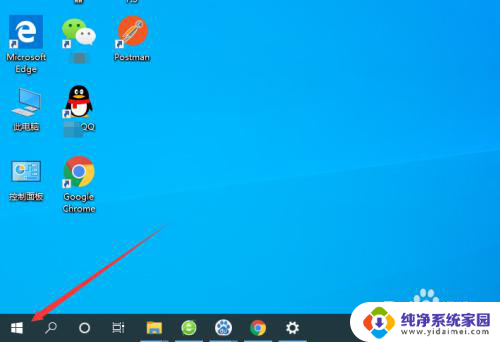
2.然后点击弹出菜单中的“设置”按钮,如图所示。
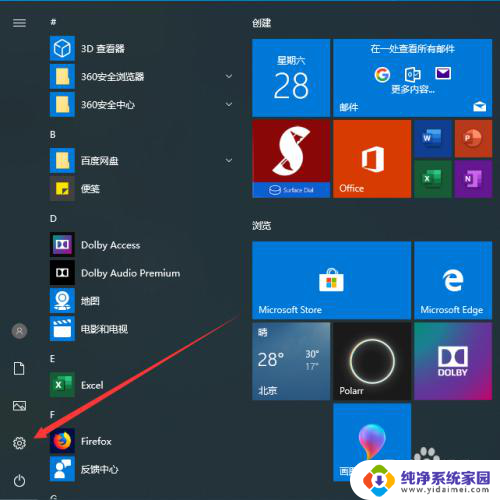
3.此时会弹出Windows设置的弹框,我们选择其中的“设备”。如图所示。
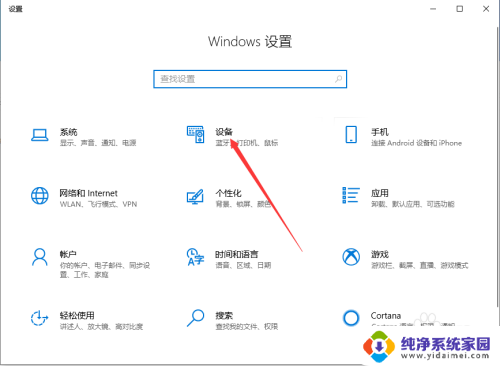
4.进入设备管理功能之后,我们选择左侧菜单中的“触摸板”,如图所示。
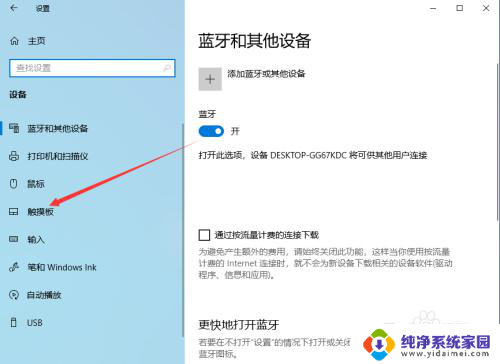
5.进入触摸板设置功能之后,可以看到触摸板的控制按钮默认是打开的状态。如图所示。
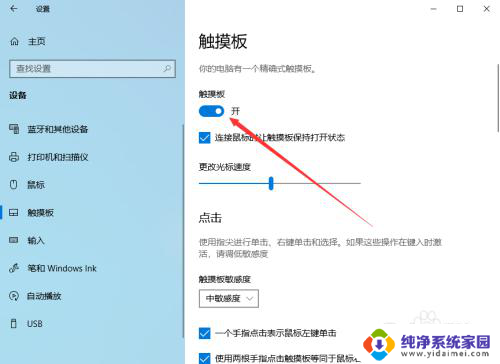
6.此时,只要关闭触摸板后面的控制按钮就可以了。关闭之后笔记本电脑触摸板就可以成功禁用,如图所示。
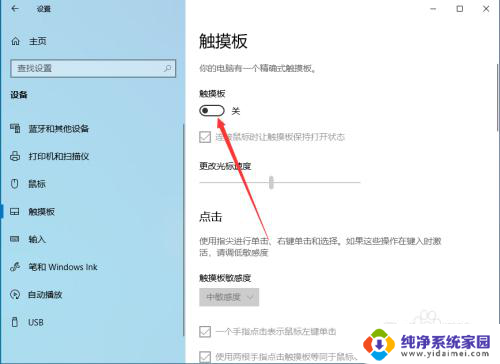
7.以上就是禁用笔记本自带触摸板的方法介绍,希望可以帮到大家。
以上就是禁用笔记本自带触摸板的全部内容,还有不清楚的用户就可以参考一下小编的步骤进行操作,希望能够对大家有所帮助。